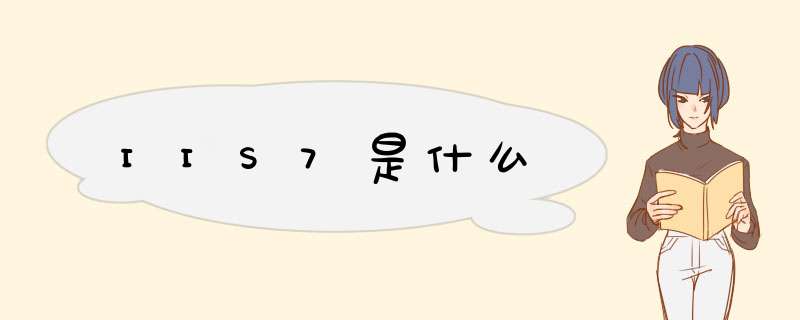
7是版本号 iis Internet Information Server的缩写为(IIS)是一个World Wide Web server。Gopher server和FTP server全部包容在里面。 IIS意味着你能发布网页,并且有ASP(Active Server Pages)、JAVA、VBscript产生页面,有着一些扩展功能。IIS支持一些有趣的东西,象有编辑环境的界面(FRONTPAGE)、有全文检索功能的(INDEX SERVER)、有多媒体功能的(NET SHOW) 其次,IIS是随Windows NT Server 4.0一起提供的文件和应用程序
服务器,是在Windows NT Server上建立Internet服务器的基本组件。它与Windows NT Server完全集成,允许使用Windows NT Server内置的安全性以及NTFS文件系统建立强大灵活的Internet/Intranet
站点。 IIS(Internet Information Server,互联网信息服务)是一种Web(网页)服务组件,其中包括Web服务器、FTP服务器、NNTP服务器和SMTP服务器,分别用于网页浏览、文件传输、新闻服务和邮件发送等方面,它使得在网络(包括互联网和局域网)上发布信息成了一件很容易的事。本文将向你讲述Windows 2000高级服务器版中自带的IIS 5.0的配置和管理方法。 准备篇 IIS的添加和运行 一、IIS的添加 请进入“控制面板”,依次选“添加/删除程序→添加/删除Windows组件”,将“Internet信息服务(IIS)”前的小钩去掉(如有),重新勾选中后按提示操作即可完成IIS组件的添加。用这种方法添加的IIS组件中将包括Web、FTP、NNTP和SMTP等全部四项服务。 二、IIS的运行 当IIS添加成功之后,再进入“开始→程序→管理工具→Internet服务管理器(Internet信息服务)”以打开IIS管理器,对于有“已停止”字样的服务,均在其上单击右键,选“启动”来开启。 第一篇 IIS之Web服务器 一、建立第一个Web站点 比如本机的IP
地址为192.168.0.1,自己的网页放在D:\Wy目录下,网页的首页文件名为Index.htm,现在想根据这些建立好自己的Web服务器。 对于此Web站点,我们可以用现有的“默认Web站点”来做相应的修改后,就可以轻松实现。请先在“默认Web站点”上单击右键,选“属性”,以进入名为“默认Web站点属性”设置界面。 1.修改绑定的IP地址:转到“Web站点”窗口,再在“IP地址”后的下拉菜单中选择所需用到的本机IP地址“192.168.0.1”。 2.修改主目录:转到“主目录”窗口,再在“本地路径”输入(或用“浏览”按钮选择)好自己网页所在的“D:\Wy”目录。 3.添加首页文件名:转到“文档”窗口,再按“添加”按钮,根据提示在“默认文档名”后输入自己网页的首页文件名“Index.htm”。 4.添加虚拟目录:比如你的主目录在“D:\Wy”下,而你想输入“192.168.0.1/test”的格式就可调出“E:\All”中的网页文件,这里面的“test”就是虚拟目录。请在“默认Web站点”上单击右键,选“新建→虚拟目录”,依次在“别名”处输入“test”,在“目录”处输入“E:\All”后再按提示操作即可添加成功。 5.效果的测试:打开IE浏览器,在地址栏输入“192.168.0.1”之后再按回车键,此时就能够调出你自己网页的首页,则说明设置成功! 注:具体不同的电脑会有不同的选项名称,但大体上还是可以找到了(多试一下)。 二、添加更多的Web站点 1.多个IP对应多个Web站点 如果本机已绑定了多个IP地址,想利用不同的IP地址得出不同的Web页面,则只需在“默认Web站点”处单击右键,选“新建→站点”,然后根据提示在“说明”处输入任意用于说明它的内容(比如为“我的第二个Web站点”)、在“输入Web站点使用的IP地址”的下拉菜单处选中需给它绑定的IP地址即可(如图1);当建立好此Web站点之后,再按上步的方法进行相应设置。 2.一个IP地址对应多个Web站点 当按上步的方法建立好所有的Web站点后,对于做虚拟主机,可以通过给各Web站点设不同的端口号来实现,比如给一个Web站点设为80,一个设为81,一个设为82……(如图2),则对于端口号是80的Web站点,访问格式仍然直接是IP地址就可以了,而对于绑定其他端口号的Web站点,访问时必须在IP地址后面加上相应的端口号,也即使用如“ http://192.168.0.1:81 ”的格式。 很显然,改了端口号之后使用起来就麻烦些。如果你已在DNS服务器中将所有你需要的域名都已经映射到了此惟一的IP地址,则用设不同“主机头名”的方法,可以让你直接用域名来完成对不同Web站点的访问。 比如你本机只有一个IP地址为192.168.0.1,你已经建立(或设置)好了两个Web站点,一个是“默认Web站点”,一个是“我的第二个Web站点”,现在你想输入“ www.enanshan.com ”可直接访问前者,输入“ www.popunet.com ”可直接访问后者。其操作步骤如下: (1)请确保已先在DNS服务器中将你这两个域名都已映射到了那个IP地址上;并确保所有的Web站点的端口号均保持为80这个默认值。 (2)再依次选“默认Web站点→右键→属性→Web站点”,单击“IP地址”右侧的“高级”按钮,在“此站点有多个标识下”双击已有的那个IP地址(或单击选中它后再按“编辑”按钮),然后在“主机头名”下输入“ www.enanshan.com ”再按“确定”(如图3)按钮保存退出。 (3)接着按上步同样的方法为“我的第二个Web站点”设好新的主机头名为“ www.popunet.com ”即可。 (4)最后,打开你的IE浏览器,在地址栏输入不同的网址,就可以调出不同Web站点的内容了。 3.多个域名对应同个Web站点 你只需先将某个IP地址绑定到Web站点上,再在DNS服务器中,将所需域名全部映射向你的这个IP地址上,则你在浏览器中输入任何一个域名,都会直接得到所设置好的那个网站的内容。 三、对IIS服务的远程管理 1.在“管理Web站点”上单击右键,选“属性”,再进入“Web站点”窗口,选择好“IP地址”。 2.转到“目录安全性”窗口,单击“IP地址及域名限制”下的“编辑”按钮,点选中“授权访问”以能接受客户端从本机之外的地方对IIS进行管理;最后单击“确定”按钮。 3.则在任意计算机的浏览器中输入如“ http://192.168.0.1:3598 ”(3598为其端口号)的格式后,将会出现一个密码询问窗口,输入管理员帐号名(Administrator)和相应密码之后就可登录成功,现在就可以在浏览器中对IIS进行远程管理了!在这里可以管理的范围主要包括对Web站点和FTP站点进行的新建、修改、启动、停止和删除等操作。 四、本部分常见问题解答 Q:在上文中所涉及到的网址中,有的加了“http://”,有的没加,这意味着什么呢? A:没有加“http://”部分的网址,说明其可加可不加;而加了“http://”部分的,则说明它必不可少!对于带端口号的网址则必须加;否则可省略。 Q:对于上文中涉及到IP地址的网址,可否用
一、打开控制面板,找到程序和功能,点开启用或关闭 Windows功能窗口,找到Internet信息服务,将Internet信息服务前面的加号点开,找到web管理工具,里面有IIS管理服务、IIS管理脚本和工具、IIS管理控制台。直接把将Internet信息服务关掉就行。
二、Internet Information Server的缩写为(IIS)是一个World Wide Web server。Gopher
server和FTP server全部包容在里面。 IIS意味着你能发布网页,并且有ASP(Active Server
Pages)、JAVA、VBscript产生页面,有着一些扩展功能。IIS支持一些有趣的东西,象有编辑环境的界面(FRONTPAGE)、有全文检索功能的(INDEX SERVER)、有多媒体功能的(NET SHOW)
三、7是版本
扩展资料
iis是Internet Information Services的缩写,意为互联网信息服务,是由微软公司提供的基于运行Microsoft Windows的互联网基本服务。最初是Windows NT版本的可选包,随后内置在Windows 2000、Windows XP Professional和Windows Server 2003一起发行,但在Windows XP Home版本上并没有IIS。IIS是一种Web(网页)服务组件,其中包括Web服务器、FTP服务器、NNTP服务器和SMTP服务器,分别用于网页浏览、文件传输、新闻服务和邮件发送等方面,它使得在网络(包括互联网和局域网)上发布信息成了一件很容易的事。
IIS的安全脆弱性曾长时间被业内诟病,一旦IIS出现远程执行漏洞威胁将会非常严重。远程执行代码漏洞存在于 HTTP 协议堆栈 (HTTP.sys) 中,当 HTTP.sys 未正确分析经特殊设计的 HTTP 请求时会导致此漏洞。 成功利用此漏洞的攻击者可以在系统帐户的上下文中执行任意代码,可以导致IIS服务器所在机器蓝屏或读取其内存中的机密数据。
参考资料 百度百科 IIS
IIS(Internet Information Server,互联网信息服务)是一种Web(网页)服务组件,其中包括Web服务器、FTP服务器、NNTP服务器和SMTP服务器,分别用于网页浏览、文件传输、新闻服务和邮件发送等方面,它使得在网络(包括互联网和局域网)上发布信息成了一件很容易的事。
7是版本号。
根据您的描述,您的外网全部可以上,那么这个页面就是你的IE主页咯。
这个页面只是为了方便您处理公司内事务而设置成了这个样子,他其实也是一个普通的网页。IIS7则是你处理事务要用到的工具。界面上的其他字母分别是用不同国家语言所写的“欢迎”。据我猜测,您点击IIS7,应该会链接到别的网页,这些网页将可以帮助您处理公司的业务。
所以,这个页面其实没有任何影响,如果您不想要这个页面,可以将IE的主页更改为其他网页即可。具体方法:打开IE→工具→Internet选项→“使用空白页”,或者也可在对话框中输入其他网址,最后点击确定即可。
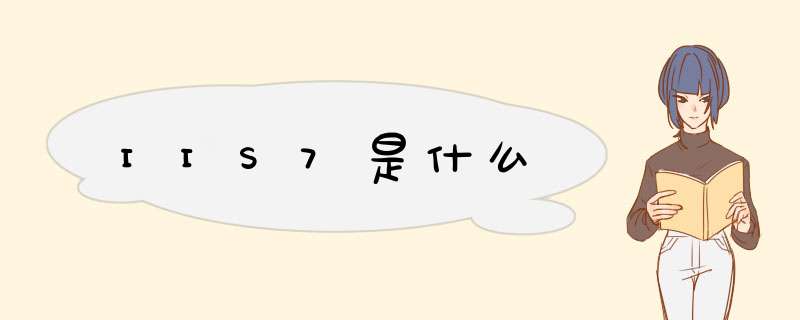

 微信扫一扫
微信扫一扫
 支付宝扫一扫
支付宝扫一扫
评论列表(0条)